OS X 10.9 Mavericks gibt ausschließlich als Download und reines Update im Mac App Store – kostenlos. Eine saubere Neuinstallation (Clean Install) scheidet somit aus. Oder doch nicht? Wir zeigen drei Wege, um einen bootfähigen USB-Stick zu erstellen.
Ein „Clean Install“ über einen erstellten USB-Stick von OS X 10.9 Mavericks bietet für den Anwender mehrere Vorteile:
- Auch ohne Internetverbindung gelingt die eigentliche Installation von OS X 10.9 Mavericks. Dies ist besonders nützlich bei mehreren Rechnern – zum Beispiel in Firmen.
- Ein Clean Install hinterlässt einen komplett neu aufgesetzten Rechner. Etwaige Probleme werden so ausgeräumt und nicht durch ein reines Update „mitgeschleppt“.
- Kompatible Macs ohne System erhalten direkt OS X 10.9 Mavericks – eine vorherige Installation eines Update-möglichen (Mac) OS X entfällt ( Mac OS X 10.6 Snow Leopard, OS X 10.7 Lion oder OS X 10.8 Mountain Lion).

Bevor wir nun einen bootfähigen USB-Stick mit OS X 10.9 Mavericks „bestücken“, ist es ratsam, folgende Punkte zu beachten:
- Benötigt wird eine USB-Stick mit einer Kapazität von mindestens 8 GB. Kleinere Speichergrößen finden keine Verwendung.
- Im Laufe des Prozesses wird der USB-Stick formatiert – alle darauf befindliche Daten gehen verloren. Ergo: Vorher diese sichern!
- Wichtig: Bevor wir OS X 10.9 Mavericks herunterladen und installieren, gilt es vorweg einen Blick auf unsere allgemeinen Vorbereitungshinweise zu werfen.
Vorab: OS X 10.9 Mavericks im Mac App Store herunterladen

Ein Download von Mavericks ist allein über den Apple-eigenen Mac App Store möglich. Revolutionär: Mavericks kostet keinen Cent, ist kostenlos. Nach dem Download finden wir die Installer-App mit dem Titel „OS X Mavericks installieren“ im Ordner „Programme“. Möchten wir nun folgend einen bootfähigen USB-Stick, respektive ein anderes Startvolume wie beispielsweise eine externe Festplatte, erstellen, genügt es nicht die Datei einfach zu kopieren. Es existieren hingegen drei geeignete Möglichkeiten für den Anwender:
- Unter Zuhilfenahme des kostenlosen Tools „Lion DiskMaker“ (Seite 2).
- Manuell über das Festplattendienstprogramm (Seite 3).
- Neu, der 3. Weg: Bootfähiges Installationsmedium mit Terminal-Befehl erstellen
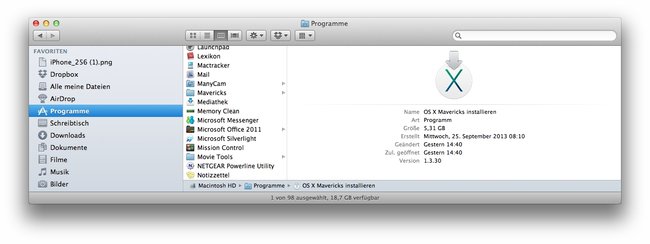
Achtung: Der Anwender darf zuvor nicht die Installer-App von OS X 10.9 Mavericks ausführen. Andernfalls entschwindet diese und die Erstellung eines bootfähigen USB-Sticks wird verhindert. Sollte man dennoch das Update schon installiert haben, so lässt sich Mavericks erneut aus dem Mac App Store herunterladen. Hierzu mit gedrückter Options-Taste (alt) im Bereich Einkäufe des Mac App Stores Mavericks erneut auswählen und laden.
Auf der nächsten Seite erklären wir die Erstellung des bootfähigen USB-Sticks mittels der App „Lion DiskMaker“.
